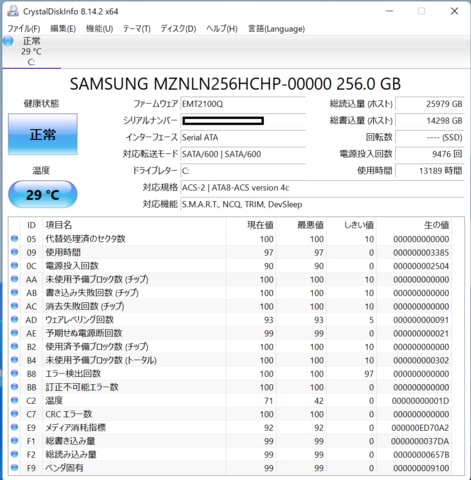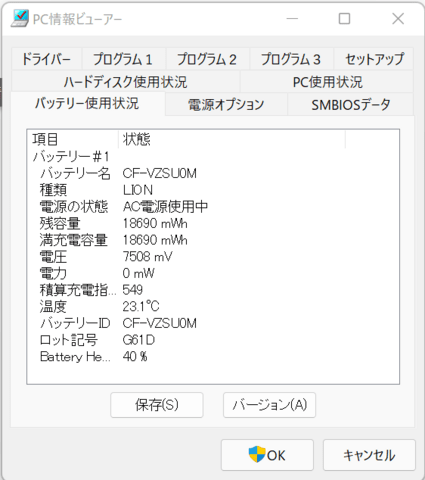さて、どうしたものか・・・。
先日、602KCを購入してしばらく使っています。
特に不満はないのですが、あえて言うなら大きさ。もう少し小さくてもいいなぁ。
ということで、自分がスマホデビュー(PHSから携帯回線に乗り換え)した際に使っていたスマホを引っ張り出してきました。
京セラのDIGNO T 302KCです。


これ、当時としては耐衝撃・耐水・防塵性能をそなえたもので、それでいて小ぶりなボディ(画面サイズ4.5インチ)がよかったのですが、クアッドコアのうえ、RAMが1.5GB、ROMが8GBとなかなかの低スペック。
SDカードを入れて602KCと同じように音楽プレーヤーとしてつかえないものかと思いましたが、何やら様子が変。
電池が消耗しすぎて、まともに起動しません。
起動時の「DIGNO」の画面が、再起動しては表示し、しばらくすると勝手に再起動してまた表示・・・を繰り返しています。
困ったねぇ・・・とりあえず一晩充電しっぱなしにして様子を見ますか。
1時間ほど居眠り・・・。
はっと目を覚ましたところ、スマホの様子が何か変わってる。
試しに、再起動してみますか。

あ、そういうことか。完全に初期化した状態で放置していたのか。
それは起動に時間がかかるわけだ。
・・・この後、初期設定しましたが、起動不安定な状態に。
せっかく出してきては見たものの、ちょっと使えないかなぁ・・・。
 にほんブログ村
にほんブログ村

先日、602KCを購入してしばらく使っています。
特に不満はないのですが、あえて言うなら大きさ。もう少し小さくてもいいなぁ。
ということで、自分がスマホデビュー(PHSから携帯回線に乗り換え)した際に使っていたスマホを引っ張り出してきました。
京セラのDIGNO T 302KCです。


これ、当時としては耐衝撃・耐水・防塵性能をそなえたもので、それでいて小ぶりなボディ(画面サイズ4.5インチ)がよかったのですが、クアッドコアのうえ、RAMが1.5GB、ROMが8GBとなかなかの低スペック。
SDカードを入れて602KCと同じように音楽プレーヤーとしてつかえないものかと思いましたが、何やら様子が変。
電池が消耗しすぎて、まともに起動しません。
起動時の「DIGNO」の画面が、再起動しては表示し、しばらくすると勝手に再起動してまた表示・・・を繰り返しています。
困ったねぇ・・・とりあえず一晩充電しっぱなしにして様子を見ますか。
1時間ほど居眠り・・・。
はっと目を覚ましたところ、スマホの様子が何か変わってる。
試しに、再起動してみますか。

あ、そういうことか。完全に初期化した状態で放置していたのか。
それは起動に時間がかかるわけだ。
・・・この後、初期設定しましたが、起動不安定な状態に。
せっかく出してきては見たものの、ちょっと使えないかなぁ・・・。